动画 [示例幻灯片]
动画使创建流畅的动画就像指定开始和结束位置一样简单。以下视频中的动画是使用动画创建的。
首先,创建一个将用作动画起始位置的幻灯片:开始幻灯片。
对于上面的动画,我们的开始幻灯片如下所示。这里的每个项目都是一个单独的形状,使用PowerPoint的形状工具创建。
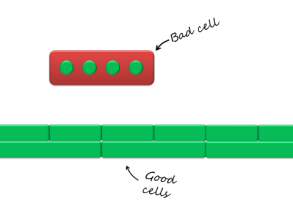
接下来,通过复制开始幻灯片来创建将用作动画结束位置的幻灯片 - 我们的结束幻灯片。这可以通过右键单击幻灯片列表中的幻灯片并选择 来完成,或者通过单击它并按键盘来完成。 复制幻灯片 ctrl - d
创建结束幻灯片后,修改其上的形状,使其类似于动画结束时应处于的状态。
在我们的示例中,结束幻灯片如下所示(右侧详细放大了更改):
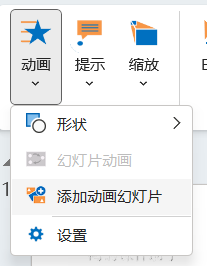
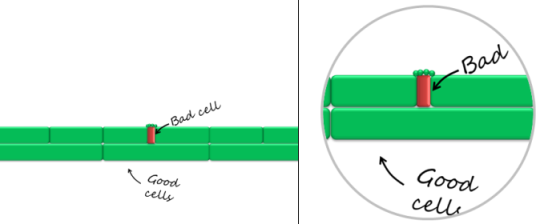
要创建实际动画,请选择开始幻灯片,转到 Office 功能区中的选项卡,然后单击 : 添加动画幻灯片
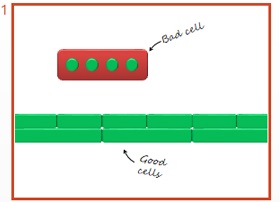
将在开始幻灯片和结束幻灯片之间创建一个新幻灯片:动画幻灯片。 这些幻灯片包含实际的动画效果,可以通过右上角的 徽标进行识别。
不用担心:徽标在实际幻灯片放映期间是不可见的。
M_QDTB4LC8]_B~$})DHY9.png)
仅此而已!您可以播放幻灯片以查看动画效果。
您可以在此处下载此示例中使用的幻灯片。
调整动画
调整动画的最简单方法是调整开始和/或结束幻灯片中的形状,然后删除动画幻灯片,选择开始幻灯片并单击 Office 功能区的选项卡。 添加动画幻灯片
您还可以调整动画的长度,或从设置对话框中启用更平滑(但资源密集程度稍高)的动画方法:
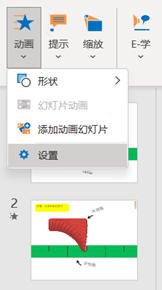
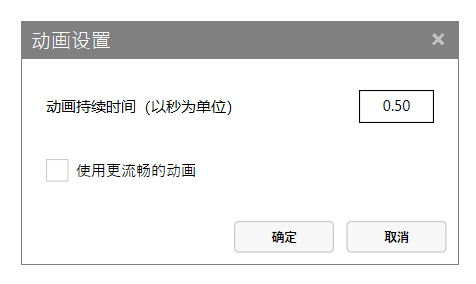
如果你想要一种更实际的方法,可以使用 PowerPoint 动画窗格手动调整动画。
动画提示和技巧
动画中的形状错误?
当 无法确定结束幻灯片中的哪些形状与开始幻灯片中的形状相对应时,可能会发生这种情况。您可以通过使用选择窗格确保匹配的形状在两张幻灯片上具有相同的名称来解决此问题。
例如,请注意我们如何命名此处的四个绿色圆圈 、、 以及开始和结束幻灯片上的四个绿色圆圈。c1c2c3c4
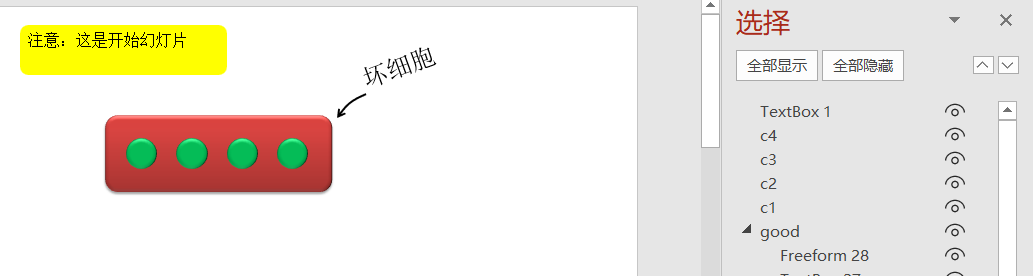
V)T6K.png)
要重命名形状,请右键单击它并在子菜单中选择,或者在选择窗格中单击它。
注意:如果同一张幻灯片上的多个形状共享一个名称,则可能会对错误的形状进行动画处理。
一起移动形状
将多个形状作为一个形状一起移动的最简单方法是先将它们分组。这可以通过选择形状(通过选择窗格或编辑它们)、右键单击并选择 来完成:按住 Ctrl 单击群组
在幻灯片中制作动画
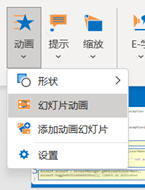
“幻灯片中的动画”可用于在幻灯片中创建流畅的动画,如下所示:
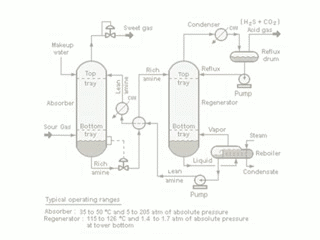
若要使用幻灯片中的动画,请在所需动画路径的每个“停止”处放置要设置动画的形状的副本。接下来,按要设置动画的顺序选择形状(通过编辑它们),然后单击按钮:按住 ctrl 单击在幻灯片中设置动画
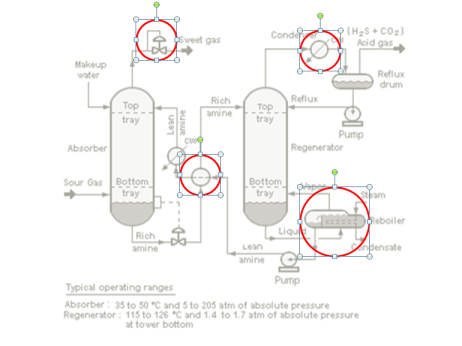
要修改动画,只需根据需要移动形状,选择它们,然后再次单击按钮:幻灯片动画